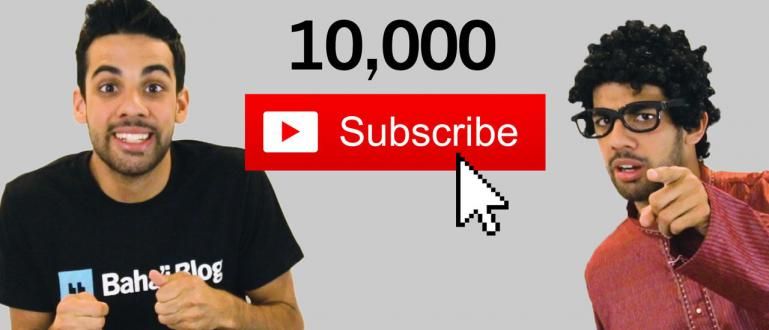यहां विंडोज और मैकओएस पर फोटोशॉप में उपयोग किए जाने वाले विभिन्न कीबोर्ड शॉर्टकट दिए गए हैं। कुंजियों का उपयोग कैसे किया जाता है और फ़ोटोशॉप कीबोर्ड शॉर्टकट का कार्य कैसे शुरू होता है।
फोटोशॉप उनमे से एक है सॉफ्टवेयर आज का सबसे लोकप्रिय और व्यापक रूप से उपयोग किया जाने वाला इमेज प्रोसेसर। चाहे आप एक नौसिखिया हों या एक पेशेवर, आपने किसी छवि को संपादित करने या उसमें हेरफेर करने के लिए फ़ोटोशॉप का उपयोग किया होगा।
ठीक है, फ़ोटोशॉप का उपयोग करते समय अपने काम को गति देने के लिए, बटन या विभिन्न हैं कुंजीपटल अल्प मार्ग जिसका उपयोग किया जा सकता है।
इस लेख में, जालानटिकस विंडोज और मैकओएस पर फोटोशॉप में उपयोग किए जाने वाले विभिन्न कीबोर्ड शॉर्टकट पर चर्चा करता है। फ़ोटोशॉप कीबोर्ड शॉर्टकट के उपयोग और कार्य करने के तरीके से शुरू करना।
यहां देखें पूरी समीक्षा:
- फोटोशॉप के बिना ब्लैक एंड व्हाइट फोटो बनाने के 2 आसान तरीके!
- बिना फोटोशॉप की मदद के हवा में फोटो कैसे फ़्लोट करें?
- फोटोशॉप के बिना कूल रिमाइंडर लेबल कैसे बनाएं
फोटोशॉप कीबोर्ड शॉर्टकट
परतों

नई परत बनाएं
- मैक: शिफ्ट + सीएमडी + एन
- विंडोज: शिफ्ट + Ctrl + N
चयनित परत के पीछे नई परत बनाएं
- मैक: Ctrl+नई परत आइकन
- विंडोज़: सीएमडी+नई परत चिह्न
एक परत भरें
- मैक: Alt + बैकस्पेस (अग्रभूमि) या सीएमडी + बैकस्पेस (पृष्ठभूमि)
- विन्डोज़: Alt+Delete (अग्रभूमि) या Ctrl+Delete (पृष्ठभूमि)
समतल परतें
- मैक: सीएमडी + ऑल्ट + शिफ्ट + ई
- विंडोज़: Ctrl+Alt+Shift+E
दृश्यमान परतों को मिलाएं
- मैक: सीएमडी + शिफ्ट + ई
- विंडोज़: Ctrl+Shift+E
चयनित परतों पर मुहर लगाएं
- मैक: सीएमडी + ऑल्ट + ई
- विंडोज़: Ctrl+Alt+E
कॉपी के माध्यम से नई परत
- मैक: सीएमडी + जे
- विंडोज़: Ctrl+J
कट के माध्यम से नई परत
- मैक: सीएमडी + शिफ्ट + जे
- विंडोज़: Ctrl+Shift+J
परत को स्टैक के शीर्ष पर लाएं
- मैक: सीएमडी + शिफ्ट +]
- विंडोज़: Ctrl+Shift+]
परत को ढेर के नीचे भेजें
- मैक: सीएमडी + शिफ्ट + [
- विंडोज़: Ctrl+Shift+[
परत आगे लाओ
- मैक: सीएमडी+]
- विंडोज़: Ctrl+]
परत वापस भेजें
- मैक: सीएमडी+[
- विंडोज़: Ctrl+[
एकाधिक परतों की प्रतिलिपि बनाएँ
- मैक: शिफ्ट + सीएमडी + सी
- विंडोज़: शिफ्ट + Ctrl + सी
चुनते हैं

फिर से चुनें
- मैक: सीएमडी + शिफ्ट + डी
- विंडोज़: Ctrl+Shift+D
उलट चयन
- मैक: सीएमडी + शिफ्ट + आई
- विंडोज़: Ctrl+Shift+I
सभी परतों का चयन करें
- मैक: सीएमडी + ऑप्ट + ए
- विंडोज़: Ctrl+Alt+A
नीचे की परत का चयन करें
- मैक: ऑप्ट + कॉमा (,)
- विंडोज़: Alt+Comma(,)
शीर्ष परत का चयन करें
- मैक: ऑप्ट + अवधि (।)
- विन्डोज़: Alt+Period(.)
चयन क्षेत्र से अचयनित करें
- मैक: ऑप्ट + ड्रैग
- विन्डोज़: ऑल्ट+ड्रैग
प्रतिच्छेदित क्षेत्र को छोड़कर सभी का चयन रद्द करें
- मैक: शिफ्ट + ऑप्ट + ड्रैग
- विन्डोज़: Shift+Alt+Drag
संपूर्ण छवि का चयन रद्द करें
- मैक: सीएमडी + डी
- विंडोज़: Ctrl+D
साइज़िंग हैंडल ढूंढें
- मैक: सीएमडी + टी, सीएमडी + 0
- विन्डोज़: Ctrl+T, फिर Ctrl+0
एक चयन ले जाएँ
- मैक: स्पेसबार+मार्की टूल
- विन्डोज़: स्पेसबार+मार्की टूल
व्यक्तिगत चैनल चुनें
- मैक: सीएमडी + 3 (लाल), 4 (हरा), 5 (नीला)
- विंडोज़: Ctrl+3(लाल),4(हरा),5(नीला)
एक छवि से एक रंग का चयन करें
- मैक: ऑप्ट + ब्रश टूल
- विन्डोज़: ऑल्ट+ब्रश टूल
ब्रश/भरना

ब्रश का आकार बढ़ाएँ / घटाएँ
- MAC: ]/[
- खिड़कियाँ: ]/[
भरना
- मैक: शिफ्ट + F5
- विंडोज़: शिफ्ट + F5
ब्रश की कठोरता बढ़ाएँ / घटाएँ
- MAC: }/{
- खिड़कियाँ: }/{
पिछला/अगला ब्रश
- MAC: ,/।
- खिड़कियाँ: ,/।
अंतिम/पहला ब्रश
- मैक:>/<
- विंडोज़: >/<
एयरब्रश विकल्प टॉगल करें
- मैक: शिफ्ट + ऑल्ट + पी
- विन्डोज़: शिफ्ट+ऑल्ट+पी
बचत और समापन
वेब और उपकरणों के लिए सहेजें
- मैक: सीएमडी + शिफ्ट + ऑप्ट + एस
- विंडोज़: Ctrl+Shift+Alt+S
बंद करें और ब्रिज पर जाएं
- मैक: सीएमडी + शिफ्ट + डब्ल्यू
- विंडोज़: Ctrl+Shift+W
छवि संपादन

स्तरों
- मैक: कमांड + एल
- विंडोज़: Ctrl+L
नि: शुल्क रूपांतरण
- मैक: सीएमडी + टी
- विंडोज़: सीएमडी + टी
घटता
- मैक: सीएमडी + एम
- विंडोज़: Ctrl+M
रंग संतुलन
- मैक: सीएमडी + बी
- विंडोज़: Ctrl+B
रंग संतृप्ति
- मैक: सीएमडी + यू
- विंडोज़: Ctrl+U
असंतृप्त
- मैक: सीएमडी + शिफ्ट + यू
- विंडोज़: Ctrl+Shift+U
त्वरित छवि फिक्स
ऑटो टोन
- मैक: शिफ्ट + सीएमडी + एल
- विंडोज़: शिफ्ट + Ctrl + एल
स्वत: व्यतिरेक
- मैक: ऑप्ट + शिफ्ट + सीएमडी + एल
- विंडोज़: Alt+Shift+Ctrl+L
ऑटो रंग
- मैक: शिफ्ट + सीएमडी + बी
- विंडोज़: शिफ्ट + Ctrl + बी
लेंस सुधार
- मैक: शिफ्ट + सीएमडी + आर
- विंडोज़: शिफ्ट + Ctrl + आर
अनुकूली चौड़े कोण
- मैक: ऑप्ट + शिफ्ट + सीएमडी + ए
- विन्डोज़: ऑप्ट+शिफ्ट+Ctrl+A
कैमरा रॉ फ़िल्टर
- मैक: शिफ्ट + सीएमडी + ए
- विंडोज़: शिफ्ट + Ctrl + ए
सामग्री जागरूकता स्केल
- मैक: सीएमडी+शिफ्ट+ऑप्ट+सी
- विंडोज़: Ctrl+Shift+Alt+C
सामग्री-जागरूक कदम
- मैक और विंडोज: शिफ्ट + जे
क्लिप्पिंग मास्क बनाना
- मैक: सीएमडी + ऑप्ट + जी
- विंडोज़: Ctrl+Alt+G
सम्मिश्रण मोड
- मैक: शिफ्ट + प्लस (+) या माइनस (-)
- विंडोज: शिफ्ट + प्लस (+) या माइनस (-)
ब्लैक एंड व्हाइट डायलॉग बॉक्स
- मैक: Shift+Cmd+Alt+B
- विंडोज़: Shift+Ctrl+Alt+B
छवि का आकार बदलें
- मैक: सीएमडी + ऑप्ट + आई
- विंडोज़: Ctrl+Alt+i
3डी कार्य

बहुभुज दिखाएँ/छिपाएँ
चयन के भीतर
- मैक: ऑप्ट + सीएमडी + एक्स
विन्डोज़: ऑप्ट+Ctrl+X
मैक: ऑप्ट + शिफ्ट + सीएमडी + एक्स
- विन्डोज़: ऑप्ट+शिफ्ट+Ctrl+X
प्रस्तुत करना
- मैक: ऑप्ट + शिफ्ट + सीएमडी + आर
- विन्डोज़: ऑप्ट+शिफ्ट+Ctrl+R
देखना

वास्तविक पिक्सेल देखें
- मैक: सीएमडी + ऑप्ट + 0
- विंडोज़: Ctrl+Alt+0
स्क्रीन पर फ़िट करें
- मैक: सीएमडी+0
- विंडोज़: Ctrl+0
ज़ूम इन
- मैक: सीएमडी + प्लस (+)
- विंडोज़: Ctrl + प्लस (+)
ज़ूम आउट
मैक: सीएमडी + माइनस (-) विन्डोज़: Ctrl + माइनस (-)
फोटोशॉप में टेक्स्ट

चयनित टेक्स्ट के आकार को 2pts तक बढ़ाएँ/घटाएँ
- मैक: सीएमडी+शिफ्ट+>/<
- विंडोज़: Ctrl+Shift+>/<
चयनित टेक्स्ट के आकार को 10pts तक बढ़ाएँ/घटाएँ
- मैक: सीएमडी+विकल्प+शिफ्ट->/<
- विंडोज़: Ctrl+Alt+Shift+>/<
कर्निंग या ट्रैकिंग बढ़ाएँ / घटाएँ
- मैक: विकल्प + दायां/बायां तीर
- विंडोज़: Alt+दायाँ/बायाँ तीर
टेक्स्ट को बाएँ/मध्य/दाएँ संरेखित करें
- मैक: सीएमडी-शिफ्ट-एल/सी/आर
- विंडोज़: Ctrl+Shift+L/C/R
चयनित प्रकार पर चयन दिखाएँ/छुपाएँ
- मैक: Ctrl+H
- विंडोज़: Ctrl+H
वह बिलकुल मुझसा है फोटोशॉप कीबोर्ड शॉर्टकट फ़ोटोशॉप का उपयोग करते समय आपको अपने प्रदर्शन को तेज करने के लिए क्या पता होना चाहिए। यदि आपके पास है शॉर्टकट दूसरों को मत भूलना साझा करना कमेंट कॉलम में हाँ।
धन्यवाद क्रिएटिव ब्लॉक!